Hardware setup, 22 asus cua user’s manual, Cua cpu external clock (bus) frequency selection – Asus CUA User Manual
Page 22
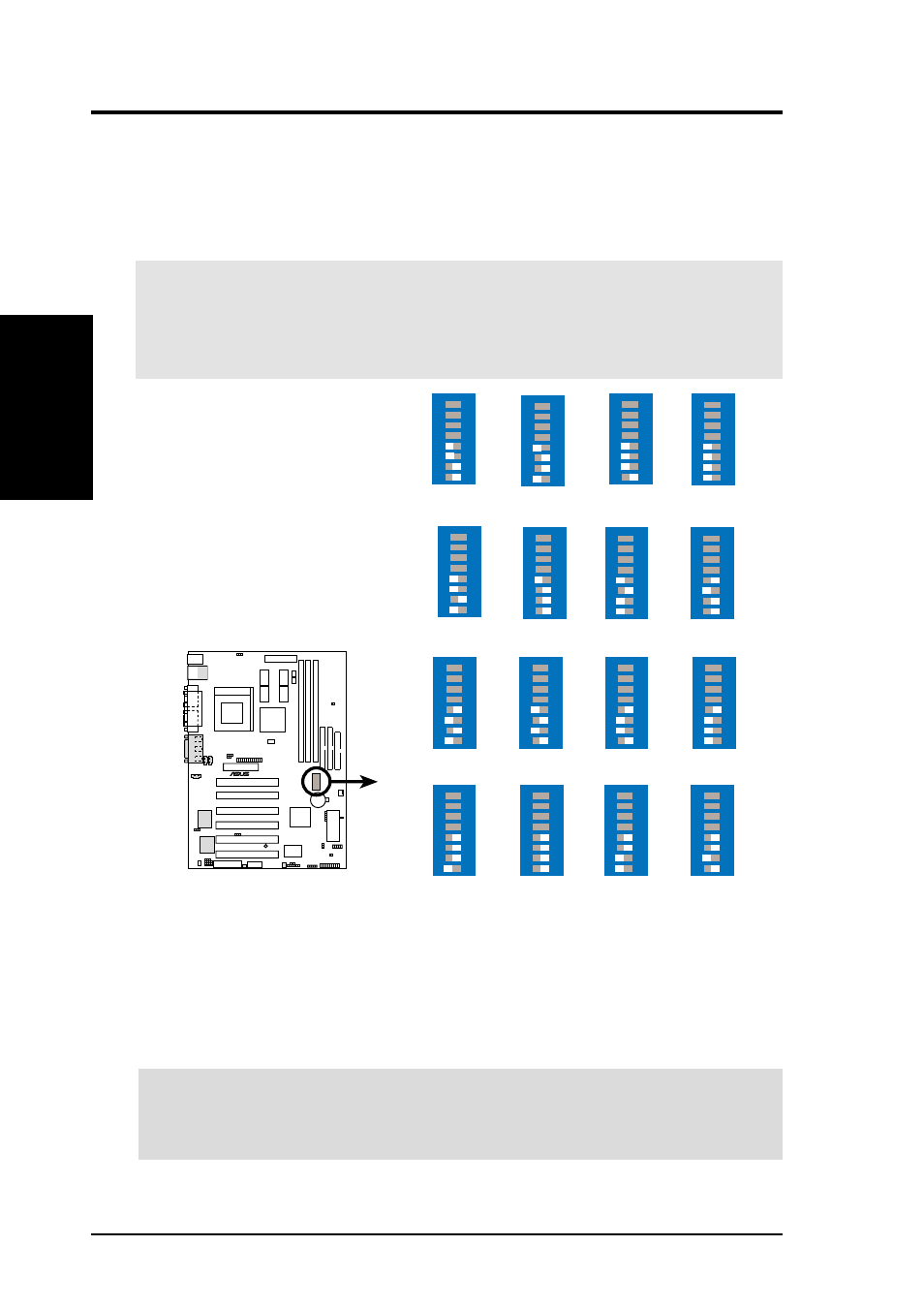
22
ASUS CUA User’s Manual
3. HARDWARE SETUP
Motherboard Settings
3. H/W SETUP
WARNING!
Premature wearing of the processor may result when overclocking.
Be sure that the DIMM you use can handle the specified SDRAM MHz or else
bootup will not be possible.
CUA CPU External
Clock (BUS) Frequency
Selection
CPU
→
CPU
→
CPU
→
CPU
→
(JumperFree Mode)
CUA
®
PCI
→
PCI
→
36.6MHz
PCI
→
PCI
→
66MHz
ON
123
4
5
67
8
33MHz
75MHz
ON
123
4
5
67
8
37.5MHz
80MHz
ON
123
4
5
67
8
40MHz
83MHz
ON
123
4
5
67
8
41.6MHz
68MHz
ON
123
4
5
67
8
34MHz
100MHz
ON
123
4
5
67
8
33MHz
103MHz
ON
123
4
5
67
8
34.3MHz
105MHz
ON
123
4
5
67
8
35MHz
110MHz
ON
123
4
5
67
8
112MHz
ON
123
4
5
67
8
37.3MHz
115MHz
ON
123
4
5
67
8
38.3MHz
120MHz
ON
123
4
5
67
8
40MHz
124MHz
ON
123
4
5
67
8
31MHz
133MHz
ON
123
4
5
67
8
33MHz
140MHz
ON
123
4
5
67
8
35MHz
150MHz
ON
123
4
5
67
8
37.5MHz
NOTE: If your processor does not have a locked Frequency Multiple, you must
use CPU Core:Bus Freq. Multiple in 4.4 Advanced Menu (BIOS) to set the
Frequency Multiple. If the Frequency Multiple is locked, setting the Frequency
Multiple in BIOS setup will have no effect.
6) CPU External Frequency Setting (DSW1 Switches 1–4)
This option tells the clock generator what frequency to send to the CPU, SDRAM,
PCI, and the chipset. This allows the selection of the CPU’s External frequency.
The CPU External Frequency multiplied by the Frequency Multiple equals the
CPU’s Internal frequency (the advertised CPU speed).
IMPORTANT:
1. In JumperFree mode, all dip switches must be set to OFF.
2. When JumperFree mode is enabled, use BIOS setup in place of these switches
(set CPU Speed in Advanced Menu in BIOS Setup).
